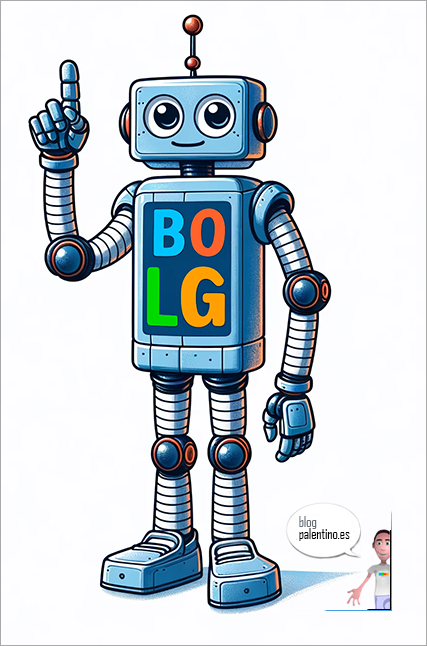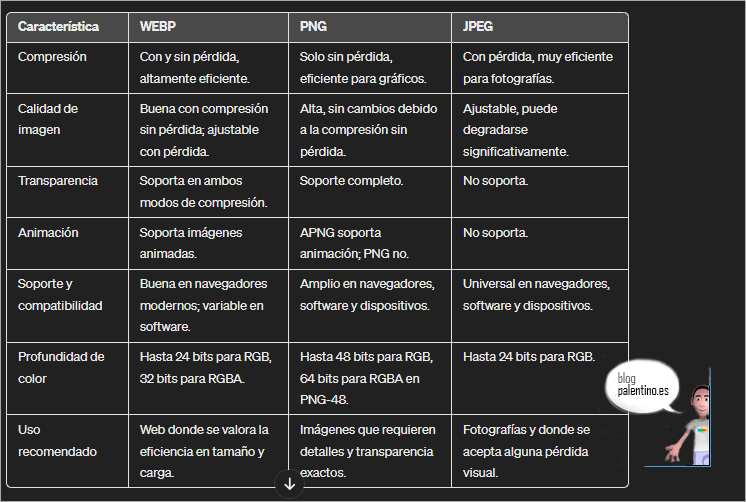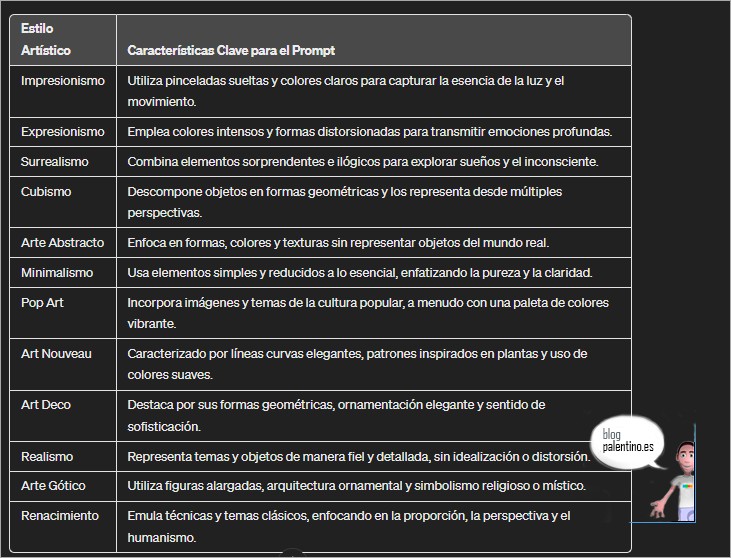En este post, comparto un recorrido exhaustivo por las capacidades y estrategias para la generación y manipulación de imágenes en ChatGPT, proporcionando una guía detallada para que puedas explotar al máximo estas funciones. Inicio con la explicación de conceptos esenciales como «genid» y «código seed», fundamentales para la identificación y la referencia de imágenes en interacciones futuras. Luego, paso a detallar consejos clave para optimizar la creación de imágenes, destacando la importancia de descripciones precisas, la referencia a estilos artísticos, y cómo pedir modificaciones específicas.
Además, abordo las resoluciones disponibles para la generación de imágenes, explicando cómo seleccionar la más adecuada según tus necesidades, ya sea para formatos panorámicos o retratos. Exploro el formato WEBP, señalando sus ventajas en términos de compresión y calidad frente a formatos más convencionales como PNG y JPEG, y recomiendo visores que admiten este formato.
Finalmente, amplío la discusión con técnicas avanzadas para la manipulación de imágenes, como la experimentación con diferentes estilos, el uso consciente del color, la elección de perspectivas únicas y la integración de texto en tus creaciones. Este post busca empoderarte con el conocimiento y las herramientas necesarias para que domines la generación de imágenes en ChatGPT, permitiéndote inyectar creatividad e innovación en todos tus proyectos visuales.
GenID y Código Seed
El «genid» y el «código seed» en el contexto de las imágenes generadas por ChatGPT con DALL·E se refieren a lo siguiente:
- GenID (Generative ID): Es un identificador único asignado a cada imagen generada. Este ID ayuda a referenciar una imagen específica en futuras interacciones o consultas. Por ejemplo, si necesitas realizar modificaciones o referenciar una imagen previamente creada en tu sesión, puedes usar este GenID para identificarla claramente.
- Código seed (Seed Code): El código seed se refiere a un valor inicial utilizado en el algoritmo de generación de imágenes para garantizar la reproducibilidad de los resultados. En contextos de generación aleatoria, un mismo código seed garantiza que se produzcan los mismos resultados bajo las mismas condiciones. Sin embargo, en el contexto específico de DALL·E y la generación de imágenes en ChatGPT, los usuarios no interactúan directamente con el código seed, y este término no es comúnmente expuesto en la interfaz de usuario.
¿Como podemos usar estás 2 propiedades?
Imaginemos que has solicitado una imagen específica y quieres hacer un comentario o solicitar una modificación sobre esa imagen. La interacción podría desarrollarse así:
- Solicitud inicial: Pides a ChatGPT que genere una imagen, por ejemplo, «una ilustración de un paisaje de montaña al atardecer».
- Generación y referencia: ChatGPT genera la imagen y proporciona un «genid» único para esa imagen específica.
- Pregunta a ChatGPT : ¿Qué genid tiene la imagen generada?, te responde con una cadena entre comillas de caracteres «w8skPyMSJ6gEnF1k»
- Comentario o solicitud de modificación: Más tarde, decides que quieres que el mismo paisaje tenga un cielo más estrellado. Puedes referirte a la imagen original utilizando el «genid» proporcionado. Tu solicitud podría ser algo como:
«Me gustaría modificar la imagen con genid w8skPyMSJ6gEnF1k para que tenga un cielo más estrellado».
- Referencia precisa: Al usar el «genid», ChatGPT puede identificar exactamente qué imagen quieres modificar, asegurando que los cambios se apliquen correctamente a la imagen que tienes en mente.
Este proceso te permite tener interacciones más fluidas y precisas al trabajar con imágenes generadas, facilitando la comunicación de tus ideas y revisiones.
Trucos y consejos para mejorar tu experiencia al gestionar imágenes en ChatGPT:
Aquí tienes algunos trucos y consejos para mejorar tu experiencia al gestionar imágenes en ChatGPT:
- Descripciones detalladas: Cuando solicites la creación de una imagen, proporciona una descripción lo más detallada posible. Esto incluye el tema, colores, ambiente, estilo artístico, y cualquier otro detalle relevante que desees ver en la imagen. Cuanto más específico seas, más se ajustará el resultado a tus expectativas.
- Referencia de estilo: Si tienes un estilo artístico específico en mente, como impresionismo, surrealismo, o un estilo similar al de un artista en particular (cuyo trabajo es anterior a 1912 para cumplir con las políticas), menciona esto en tu solicitud para orientar la generación de la imagen.
- Modificaciones y ajustes: Si una imagen generada no cumple completamente con tus expectativas, puedes pedir ajustes específicos. Describe qué elementos quieres cambiar o mejorar para obtener una versión modificada de la imagen.
- Uso de genid para referencias: Como se mencionó anteriormente, si quieres hacer referencia a una imagen previamente generada en tu sesión, utiliza el genid proporcionado. Esto es especialmente útil para solicitar modificaciones o crear versiones alternativas de una imagen.
- Explora diferentes dimensiones: Dependiendo del contexto o uso de la imagen, puedes solicitar dimensiones específicas como un formato panorámico (1792×1024), cuadrado (1024×1024) o retrato (1024×1792). Esto puede ser útil para adaptar la imagen a presentaciones, publicaciones en redes sociales, o simplemente para ajustarse a tus preferencias visuales.
- Interactividad: No dudes en interactuar con el modelo sobre la imagen generada, preguntando, por ejemplo, sobre la inspiración detrás de los elementos visuales elegidos o solicitando detalles sobre el contexto de la imagen.
- Archivar y referenciar: Guarda el genid y una descripción detallada de tus imágenes favoritas para referenciarlas fácilmente en futuras sesiones o discusiones.
Utilizando estos trucos, podrás aprovechar al máximo las capacidades de generación de imágenes de ChatGPT y personalizar tus solicitudes para que se ajusten mejor a tus necesidades y preferencias creativas.
Aquí tienes una tabla que resume las resoluciones de generación de imágenes disponibles en ChatGPT para diferentes propósitos y formatos:
| Formato | Resolución | Uso recomendado |
|---|---|---|
| Cuadrado | 1024×1024 | Ideal para íconos, logos, y contenido que requiere simetría y equilibrio. |
| Panorámico | 1792×1024 | Adecuado para paisajes, banners, y cualquier contenido que beneficie de un formato amplio. |
| Retrato | 1024×1792 | Óptimo para retratos, personajes de pie, o cualquier imagen que prefiera un formato vertical. |
Esta tabla te permite entender rápidamente las opciones de resolución que puedes elegir al generar imágenes en ChatGPT, ayudándote a seleccionar la más adecuada según el tipo de imagen que necesitas.
La manipulación de imágenes en el contexto de ChatGPT con capacidades de generación de imágenes mediante DALL·E abarca una variedad de posibilidades y técnicas. Aquí te ofrezco más detalles y también te explico cómo guardar las imágenes en formato PNG:
- Interacción Creativa: Puedes pedir que se genere una imagen basada en descripciones muy detalladas o solicitar la fusión de conceptos y estilos. Por ejemplo, podrías pedir una imagen que combine elementos de naturaleza con estructuras futuristas o pedir una ilustración que mezcle estilos artísticos como el cubismo y el arte pop.
- Inspiración Artística: Mientras más específico seas con los estilos o períodos artísticos que te interesan, más fiel será el resultado. Puedes inspirarte en movimientos artísticos ampliamente reconocidos o en las técnicas de artistas cuyos trabajos son de dominio público.
- Guardar imágenes en formato PNG: Cuando generas una imagen en ChatGPT y deseas guardarla, generalmente se te proporcionará la imagen en un formato comúnmente reconocido y ampliamente compatible como PNG. Este formato es ideal para mantener la calidad de la imagen sin compresión con pérdida, lo que significa que no perderás detalles o calidad al guardar la imagen.
- ¿Cómo guardar la imagen? Una vez que la imagen se haya generado y mostrado en tu pantalla, normalmente tendrás la opción de descargarla directamente. Dependiendo de la plataforma o la interfaz que estés utilizando, puedes hacer clic derecho sobre la imagen y seleccionar «Guardar imagen como…» o utilizar cualquier opción de descarga proporcionada para guardar la imagen en formato PNG en tu dispositivo.
- Formato PNG: PNG significa «Portable Network Graphics». Es un formato de archivo preferido para imágenes debido a su gestión eficiente de la transparencia y su soporte para una profundidad de color alta, lo que lo hace ideal para gráficos detallados y para imágenes que requieren una visualización nítida sin pérdida de calidad.
El formato Webp de ChatGPT
La extensión WEBP es un formato de archivo de imagen moderno que proporciona compresión con y sin pérdida para imágenes en la web. Desarrollado por Google, el formato WEBP tiene como objetivo reducir el tamaño de los archivos de imagen para que las páginas web se carguen más rápido sin sacrificar la calidad. Aquí están algunas características y beneficios clave del formato WEBP:
- Compresión eficiente: WEBP permite una compresión de imagen significativamente mejor que los formatos tradicionales como JPEG y PNG. Esto significa que los archivos WEBP son más pequeños en tamaño, lo que contribuye a una carga de página más rápida y al uso reducido de ancho de banda.
- Soporte para transparencia: Al igual que PNG, WEBP admite transparencia (canal alfa), lo que lo hace adecuado para gráficos web, logotipos y otras imágenes donde se necesita un fondo transparente.
- Soporte para animación: WEBP también puede ser utilizado para crear imágenes animadas, como una alternativa al formato GIF, ofreciendo una mejor compresión y calidad.
- Calidad de imagen: A pesar de su reducido tamaño de archivo, WEBP mantiene una calidad de imagen muy alta, lo cual es especialmente importante para imágenes detalladas y fotografías.
- Compatibilidad: Aunque el formato WEBP es relativamente nuevo comparado con JPEG o PNG, ya es ampliamente soportado por los navegadores web modernos y algunas aplicaciones de edición de imágenes.
Debido a estas ventajas, el formato WEBP se está convirtiendo en una elección popular para el uso en la web, especialmente en situaciones donde el rendimiento y la velocidad de carga son críticos. Si trabajas con imágenes en la web o te interesa la optimización del rendimiento de sitios web, familiarizarte con el formato WEBP puede ser muy beneficioso.
Formato artístico
La inspiración artística puede venir de una multitud de fuentes y tradiciones, cada una aportando elementos únicos y distintivos que pueden enriquecer tu trabajo creativo. Aquí te presento varios tipos de inspiración artística que podrías explorar. Esta tabla te servirá como guía para especificar estilos artísticos en tus prompts de generación de imágenes con ChatGPT, ayudándote a obtener resultados más alineados con tus visiones creativas.
Un claro ejemplo:
Supongamos que deseas una imagen que represente un paisaje, pero quieres que esté inspirado en el estilo impresionista. Tu prompt podría ser algo así:
«Genera una imagen de un paisaje al atardecer reflejando el estilo impresionista. La escena debe capturar la esencia de la luz cambiante del atardecer, con pinceladas sueltas y una paleta de colores que refleje la calidez y la belleza del momento. Incluye elementos típicos de un paisaje, como árboles, un río y el cielo dinámico de la puesta de sol, utilizando técnicas que evoquen la sensación de movimiento y la atmósfera efímera característica del impresionismo.»
Este prompt especifica no solo el tema de la imagen (un paisaje al atardecer) sino también el estilo artístico deseado (impresionismo), e incluye detalles sobre cómo deberían ser aplicadas las técnicas de ese estilo a la imagen (pinceladas sueltas, paleta de colores cálida, captura de la luz). De esta manera, proporcionas una guía clara para la generación de la imagen, aumentando las posibilidades de obtener un resultado que se ajuste a tus expectativas.
Para solicitar la creación de una imagen con apariencia 3D en un prompt de ChatGPT, es crucial especificar claramente que buscas un efecto tridimensional y describir la escena o el objeto con el suficiente detalle para que la representación sugiera profundidad y volumen. Aquí tienes un ejemplo de cómo podrías estructurar tu prompt:
«Genera una imagen 3D de una ciudad futurista al atardecer. La imagen debe mostrar rascacielos altos con diseños arquitectónicos avanzados, calles iluminadas con luces de neón, y vehículos voladores en diferentes planos para sugerir profundidad. Incluye un cielo dinámico con tonalidades naranjas y púrpuras del atardecer y reflejos en los edificios para aumentar la sensación de tridimensionalidad. El punto de vista debe ser en perspectiva, mirando hacia abajo desde un rascacielos alto, para resaltar la escala y la profundidad de la escena.»
Este prompt describe específicamente qué elementos deben incluirse para crear una sensación de tridimensionalidad (diferentes planos, reflejos, perspectiva), el ambiente (ciudad futurista al atardecer), y cómo estos elementos deben interactuar para producir el efecto 3D deseado. Aunque la generación de imágenes en ChatGPT no produce modelos 3D reales, la descripción detallada ayuda a crear una ilustración que simula la profundidad y el volumen que asociamos con las imágenes 3D.